Karta Obsługa — opis
Karta Obsługa (Maintenance) pozwala na zmianę ustawień drukarki lub sprawdzenie jej stanu.
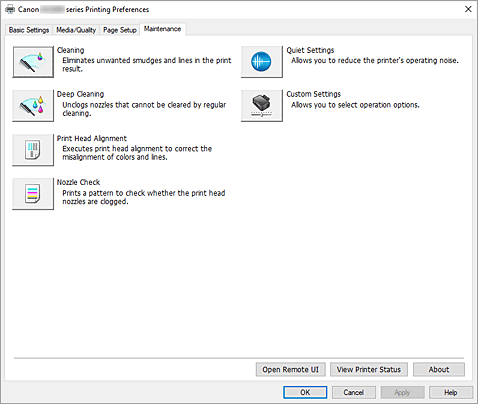
-
 Czyszczenie (Cleaning)
Czyszczenie (Cleaning) -
Umożliwia czyszczenie głowicy drukującej.
Funkcja czyszczenia głowicy drukującej umożliwia odblokowanie zatkanych dysz głowicy drukującej.
Głowicę drukującą należy oczyścić, jeśli wyniki drukowania nie są zadowalające lub jeden z kolorów nie jest drukowany mimo wystarczającej ilości atramentu. -
 Dokładne czyszczenie (Deep Cleaning)
Dokładne czyszczenie (Deep Cleaning) -
Umożliwia wykonanie dokładnego czyszczenia.
Dokładne czyszczenie należy przeprowadzać, jeśli dwie próby zwykłego czyszczenia nie rozwiążą problemu z głowicą drukującą. Uwaga
Uwaga- Funkcja Dokładne czyszczenie (Deep Cleaning) zużywa większą ilość atramentu niż Czyszczenie (Cleaning).
Częste czyszczenie głowic drukujących szybko doprowadzi do zużycia atramentu w drukarce. Czyszczenie należy przeprowadzać tylko w razie potrzeby.
- Grupa atramentu (Ink Group)
-
Po kliknięciu przycisku Czyszczenie (Cleaning) lub Dokładne czyszczenie (Deep Cleaning) pojawia się okno Grupa atramentu (Ink Group).
Umożliwia wybór grupy atramentu, dla której ma zostać przeprowadzone czyszczenie głowicy drukującej.
Kliknięcie przycisku Elementy testu początkowego powoduje wyświetlenie elementów, które należy sprawdzić przed rozpoczęciem czyszczenia lub dokładnego czyszczenia.
- Funkcja Dokładne czyszczenie (Deep Cleaning) zużywa większą ilość atramentu niż Czyszczenie (Cleaning).
-
 Wyrównywanie głowic drukujących (Print Head Alignment)
Wyrównywanie głowic drukujących (Print Head Alignment) - Wyrównaj pozycję głowicy drukującej.
-
 Sprawdzanie dysz (Nozzle Check)
Sprawdzanie dysz (Nozzle Check) -
Umożliwia drukowanie deseniu testu dysz.
Z tej funkcji należy korzystać, jeśli wydruki stają się niewyraźne lub przestaje być drukowany jeden z kolorów. Wydrukuj deseń testu dysz i sprawdź, czy głowica drukująca działa prawidłowo.
Jeśli jeden z kolorów na wydruku jest niewyraźny lub występują niezadrukowane fragmenty, kliknij przycisk Czyszczenie (Cleaning), aby wyczyścić głowicę drukującą.
Aby wyświetlić listę elementów, które należy sprawdzić przed wydrukowaniem deseniu testu dysz, kliknij przycisk Elementy testu początkowego. -
 Ustawienia ciche (Quiet Settings)
Ustawienia ciche (Quiet Settings) -
Umożliwia otwarcie Okno dialogowe Ustawienia ciche.
W oknie dialogowym Ustawienia ciche (Quiet Settings) można włączać ustawienie, które zmniejsza hałas towarzyszący pracy drukarki. Ten tryb przydaje się, gdy dźwięki towarzyszące pracy drukarki mogą przeszkadzać, np. podczas drukowania w nocy. Z funkcji tej należy korzystać, gdy zachodzi potrzeba zmiany ustawienia trybu cichego. Uwaga
Uwaga- Jeśli drukarka jest wyłączona lub komunikacja między drukarką a komputerem jest wyłączona, komputer może nie być w stanie zebrać informacji o stanie drukarki. Spowoduje to wyświetlenie odpowiedniego komunikatu.
W takim wypadku kliknij przycisk OK, aby wyświetlić ostatnie ustawienia określone dla komputera.
- Jeśli drukarka jest wyłączona lub komunikacja między drukarką a komputerem jest wyłączona, komputer może nie być w stanie zebrać informacji o stanie drukarki. Spowoduje to wyświetlenie odpowiedniego komunikatu.
-
 Ustawienia niestandardowe (Custom Settings)
Ustawienia niestandardowe (Custom Settings) -
Umożliwia otwarcie Okno dialogowe Ustawienia niestandardowe.
Z funkcji tej należy korzystać w celu zmiany ustawień drukarki. Uwaga
Uwaga- Jeśli drukarka lub komunikacja między drukarką a komputerem jest wyłączona, komputer może nie być w stanie zebrać informacji o stanie drukarki. Spowoduje to wyświetlenie odpowiedniego komunikatu o błędzie.
W takim wypadku kliknij przycisk OK, aby wyświetlić ostatnie ustawienia określone dla komputera.
- Jeśli drukarka lub komunikacja między drukarką a komputerem jest wyłączona, komputer może nie być w stanie zebrać informacji o stanie drukarki. Spowoduje to wyświetlenie odpowiedniego komunikatu o błędzie.
- Otwórz zdalny interfejs użytkownika (Open Remote UI)
- Menu konserwacji drukarki i zmiany ustawień.
- Wyświetl stan drukarki (View Printer Status)
-
Umożliwia włączanie Monitora stanu Canon IJ.
Należy z niego korzystać w celu sprawdzania stanu drukarki i postępów w realizacji zadania drukowania. - Informacje (About)
-
Umożliwia otwarcie Okno dialogowe Informacje.
Można w nim sprawdzić wersję sterownika drukarki oraz informacje o prawach autorskich.
Ponadto możliwy jest w nim wybór języka interfejsu.
Elementy testu początkowego (Initial Check Items) (Czyszczenie (Cleaning) / Dokładne czyszczenie (Deep Cleaning))
Przed rozpoczęciem procedury Czyszczenie (Cleaning) lub Dokładne czyszczenie (Deep Cleaning) upewnij się, że drukarka jest włączona.
Sprawdź następujące kwestie:
Elementy testu początkowego (Initial Check Items) (Sprawdzanie dysz (Nozzle Check))
Przed wykonaniem procedury Sprawdzanie dysz (Nozzle Check) upewnij się, że drukarka jest włączona.
Sprawdź następujące kwestie:
Okno dialogowe Ustawienia ciche (Quiet Settings)
Po kliknięciu przycisku Ustawienia ciche (Quiet Settings) pojawia się okno dialogowe Ustawienia ciche (Quiet Settings).
W oknie dialogowym Ustawienia ciche (Quiet Settings) można włączać ustawienie, które zmniejsza hałas towarzyszący pracy drukarki.
Wybierz ją, aby zredukować poziom hałasu podczas pracy drukarki, np. w nocy.
Używanie tej funkcji może spowolnić tempo druku.
- Nie używaj trybu cichego (Do not use quiet mode)
- Tę opcję należy wybrać, aby przywrócić zwykły poziom hałasu generowanego podczas pracy drukarki.
- Zawsze używaj trybu cichego (Always use quiet mode)
- To ustawienie powoduje zmniejszenie poziomu hałasu pracującej drukarki.
- Używaj trybu cichego przez określoną liczbę godzin (Use quiet mode during specified hours)
-
To ustawienie powoduje zmniejszenie poziomu hałasu pracującej drukarki w wybranym okresie.
Ustaw opcje Godzina rozpoczęcia (Start time) i Godzina zakończenia (End time), aby określić czas korzystania z trybu cichego. Jeśli w obu polach ustawiony jest taki sam czas, tryb cichy nie będzie działał.
 Ważne
Ważne
- Tryb cichy można włączać za pomocą panelu operacyjnego drukarki, karty Obsługa (Maintenance) lub programu ScanGear (sterownik skanera).
Niezależnie od sposobu włączania trybu cichego jest on stosowany podczas korzystania z panelu operacyjnego drukarki lub w trakcie drukowania i skanowania za pomocą komputera.
Okno dialogowe Ustawienia niestandardowe (Custom Settings)
Po kliknięciu przycisku Ustawienia niestandardowe (Custom Settings) pojawia się okno dialogowe Ustawienia niestandardowe (Custom Settings).
W razie potrzeby włączaj różne tryby działania drukarki.
- Obróć o 90 stopni w lewo, gdy orientacja jest [Pozioma] (Rotate 90 degrees left when orientation is [Landscape])
-
Na karcie Ustawienia strony (Page Setup) można w sekcji Orientacja (Orientation) wybrać kierunek obracania dla ustawienia Pozioma (Landscape).
Usuń zaznaczenie tego pola wyboru, aby podczas drukowania obracać dane wydruku o 90 stopni w prawo. Ważne
Ważne- Nie zmieniaj tego ustawienia, gdy zadanie drukowania jest wyświetlane na liście oczekiwania na drukowanie. W przeciwnym razie może dojść do pomijania niektórych znaków na wydruku lub do zniekształcania jego układu.
 Uwaga
Uwaga- Jeśli wybrano ustawienie Koperta zwykła 10 (Envelope Com 10), Koperta DL (Envelope DL), Yougata 4 105x235mm (Yougata 4 4.13"x9.25"), Yougata 6 98x190mm (Yougata 6 3.86"x7.48"), Koperta C5 (Envelope C5) lub Koperta Monarch 98.4x190.5mm 3.88"x7.5" (Envelope Monarch 3.88"x7.5" 98.4x190.5mm) w opcji Rozmiar strony (Page Size) na karcie Ustawienia strony (Page Setup) drukarka obraca papier o 90 stopni w lewo niezależnie od ustawienia opcji Obróć o 90 stopni w lewo, gdy orientacja jest [Pozioma] (Rotate 90 degrees left when orientation is [Landscape]).
- Nie wykrywaj niezgodn. ustawień papieru podczas drukow. z komputera (Do not detect mismatched paper settings when printing from a computer)
-
Jeśli przy drukowaniu dokumentów za pomocą komputera ustawienia papieru w sterowniku drukarki różnią się od zarejestrowanych w drukarce informacji o papierze, to ustawienie spowoduje anulowanie wyświetlania odpowiedniego komunikatu i umożliwi kontynuację drukowania.
Aby wyłączyć wykrywanie niezgodności ustawień papieru, zaznacz to pole wyboru. - Wyrównaj głowice ręcznie (Align heads manually)
-
Zazwyczaj funkcja Wyrównywanie głowic drukujących (Print Head Alignment) w na karcie Obsługa (Maintenance) ma włączone automatyczne wyrównywanie głowicy, ale można je zmienić na ręczne wyrównywanie.
Jeśli wyniki drukowania wskutek automatycznego wyrównania głowicy drukującej nie są zadowalające, wykonaj ręczne wyrównanie głowicy.
Zaznacz to pole wyboru, aby przełączyć na ręczne wyrównywanie głowic. - Czas oczekiwania na wyschnięcie atramentu (Ink Drying Wait Time)
-
Można ustawić czas oczekiwania drukarki przed rozpoczęciem drukowania następnej strony. Przesunięcie suwaka w prawo zwiększa czas oczekiwania, a przesunięcie w lewo — zmniejsza.
Jeśli papier ulegnie zabrudzeniu spowodowanemu wysunięciem kolejnej strony przed wyschnięciem tuszu, należy zwiększyć czas schnięcia tuszu.
Okno dialogowe Informacje (About)
Po kliknięciu przycisku Informacje (About) pojawia się okno dialogowe Informacje (About).
W tym oknie dialogowym wyświetlane są: wersja sterownika drukarki i lista jego modułów oraz informacje o prawach autorskich do niego. Można też wybrać język interfejsu oraz język napisów wyświetlanych w oknie dialogowym ustawień.
- Moduły
- Lista modułów sterownika drukarki.
- Język (Language)
-
Umożliwia wybór języka używanego w okno ustawień sterownika drukarki.
 Ważne
Ważne- Jeśli w systemie brakuje czcionki niezbędnej do wyświetlania napisów w wybranym języku, widoczne znaki mogą być zniekształcone.
- Zezwól Google Analytics na wysyłanie informacji (Allow Google Analytics to send information)
-
Aby zatrzymać wysyłanie informacji, odznacz to pole wyboru.
To pole wyboru pojawia się tylko wtedy, gdy zalogowany jest użytkownik z uprawnieniami administratora. Jeśli informacje nie zostaną podane, pole wyboru nie pojawi się.
